华为手机怎么设置锁屏通知,作为现代人不可或缺的通讯工具,手机中的各种通知也逐渐成为我们日常生活中重要的一部分。但是在设置锁屏的情况下,我们又该如何在华为手机上显示通知内容呢?不用担心下面就让我们来一起学习如何设置华为手机锁屏时的通知显示方式。
华为手机锁定时如何显示通知内容设置教程
具体方法:
1在主屏幕上找到“设置”选项,点击“设置”图标。 2找到“应用和通知”点击进入应用和通知页面。
2找到“应用和通知”点击进入应用和通知页面。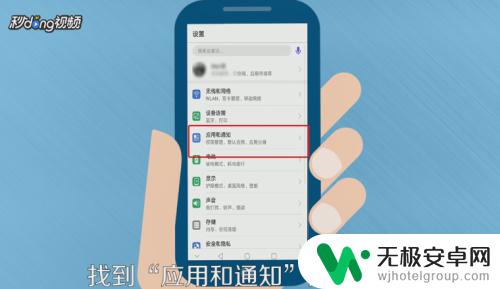 3点击“通知管理”,在界面中点击右上方的“三个点”。
3点击“通知管理”,在界面中点击右上方的“三个点”。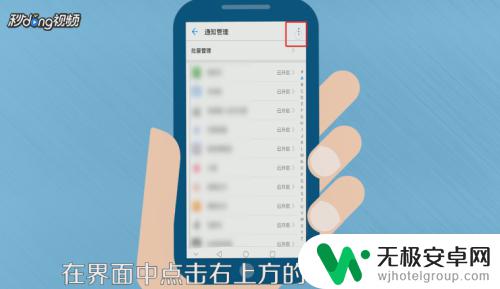 4点击“锁屏通知”——“显示所有通知”即可。
4点击“锁屏通知”——“显示所有通知”即可。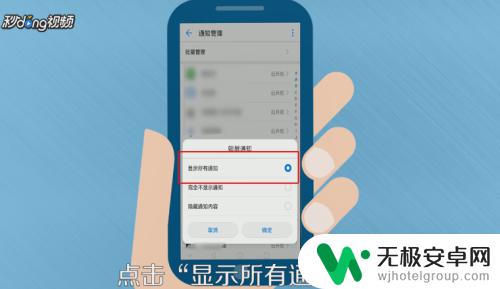 5总结如下。
5总结如下。
通过华为手机设置锁屏通知,我们可以在锁定状态下即可获取通知信息,方便快捷。具体方法如下:打开手机设置-应用通知管理-锁屏通知,开启锁定通知并选择显示详细通知信息。如此设置,锁定状态下即可显示通知内容,让我们快捷地获取信息。











